wps如何自动生成目录
PS作为一款功能强大的办公软件,提供了便捷的自动生成目录功能,这对于撰写长篇文档如论文、报告等非常有用,下面将详细介绍如何在WPS中自动生成目录:

样式
-
打开文档:确保你已经打开了需要生成目录的WPS文档。
-
:在文档中,选中你想要设置为标题的文字,第一章”、“第二节”等。
-
应用样式:在菜单栏中找到“开始”选项卡,然后在“样式”组中选择相应的标题样式。“标题1”用于主标题,“标题2”用于副标题,依此类推,你可以通过点击这些样式来应用它们到选中的文字上。
-
调整样式:如果默认的样式不符合你的需求,你可以右键点击样式名称,选择“修改样式”,然后在弹出的对话框中调整字体、字号、对齐方式等。
生成目录
-
定位光标:将光标放置在文档的开始位置,或者你想要插入目录的具体位置。
-
打开引用选项卡:在菜单栏中点击“引用”选项卡。
![wps如何自动生成目录 wps如何自动生成目录]()
-
插入目录:在“目录”组中,点击“插入目录”按钮,这将打开一个对话框,允许你设置目录的格式。
-
设置目录格式:在对话框中,你可以选择目录的显示级别(只显示到一级标题或二级标题),还可以设置更新选项,保持默认设置即可,但如果你有需要的特定格式要求,可以在这里进行调整。
-
确认生成:点击“确定”按钮,WPS将根据文档中的标题样式自动生成目录。
更新目录
-
更新整个目录:当你对文档内容进行了修改,比如添加或删除了章节时,你需要更新目录以反映这些变化,右击文档中的目录,在弹出的菜单中选择“更新目录”选项,然后选择“更新整个目录”。
-
仅更新页码:如果你只是更改了某些标题的文本,而没有添加或删除章节,可以选择“仅更新页码”来加快更新速度。
注意事项
-
确保样式正确:在生成目录之前,确保所有标题都应用了正确的样式,否则,目录可能无法正确识别并包含所有标题。
![wps如何自动生成目录 wps如何自动生成目录]()
-
避免手动修改:一旦目录生成后,尽量避免手动修改目录中的文本或格式,如果需要更改,应该通过更新目录功能来实现。
-
利用快捷键:熟悉WPS的快捷键可以提高操作效率,按
Ctrl+Shift+S可以快速打开样式列表,按F9可以刷新字段(包括目录)。
以下是关于WPS自动生成目录的两个常见问题及解答:
如果目录没有正确生成怎么办?
- 检查样式:确保所有标题都应用了正确的样式,如果某些标题没有应用样式,目录将无法识别它们。
- 更新目录:尝试右键点击目录并选择“更新目录”,看看是否能解决问题。
- 重新生成:如果以上方法无效,可以尝试删除现有目录并重新生成。
如何更改目录的字体和字号?
- 直接修改:生成目录后,你可以直接在目录中选中文字并更改其字体和字号,这种方法只影响当前目录的外观,不会影响其他部分。
- 修改样式:更好的方法是修改“标题1”、“标题2”等样式的字体和字号,这样,不仅目录会受到影响,文档中的所有相应标题也会
版权声明:本文由 数字独教育 发布,如需转载请注明出处。


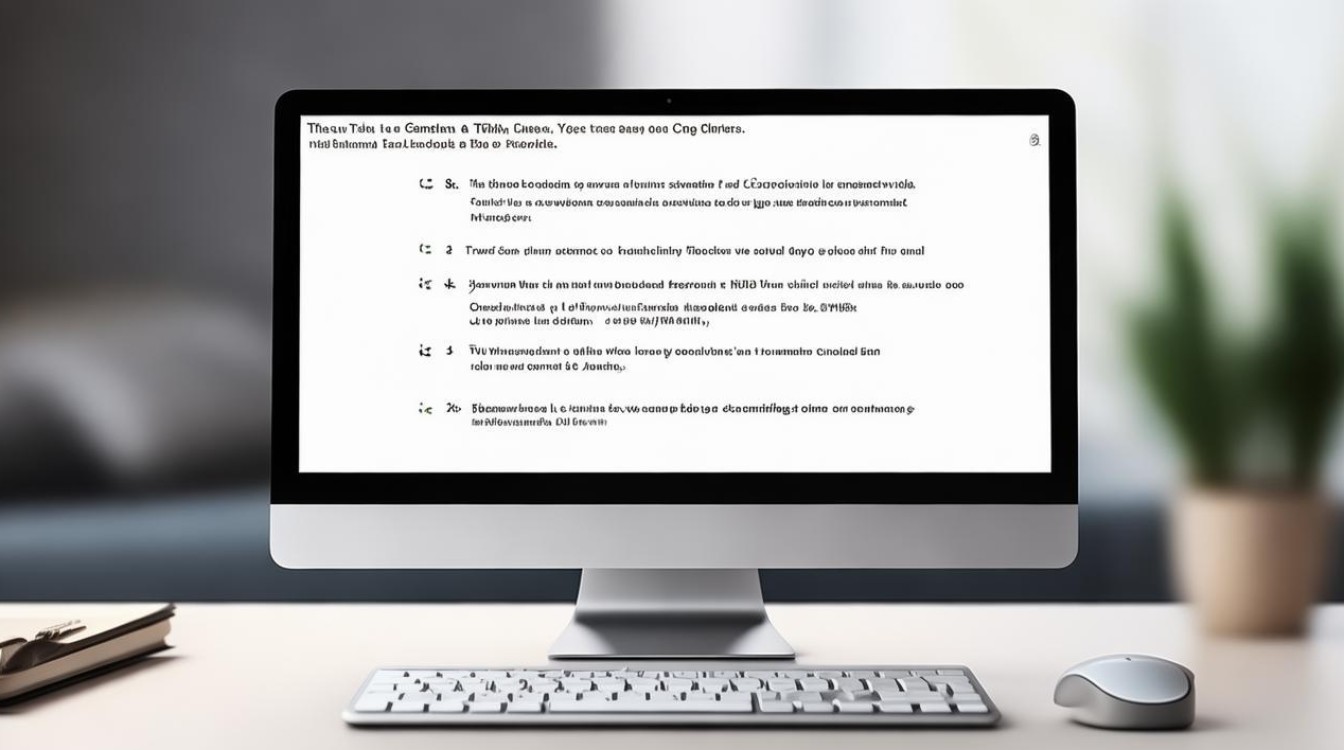
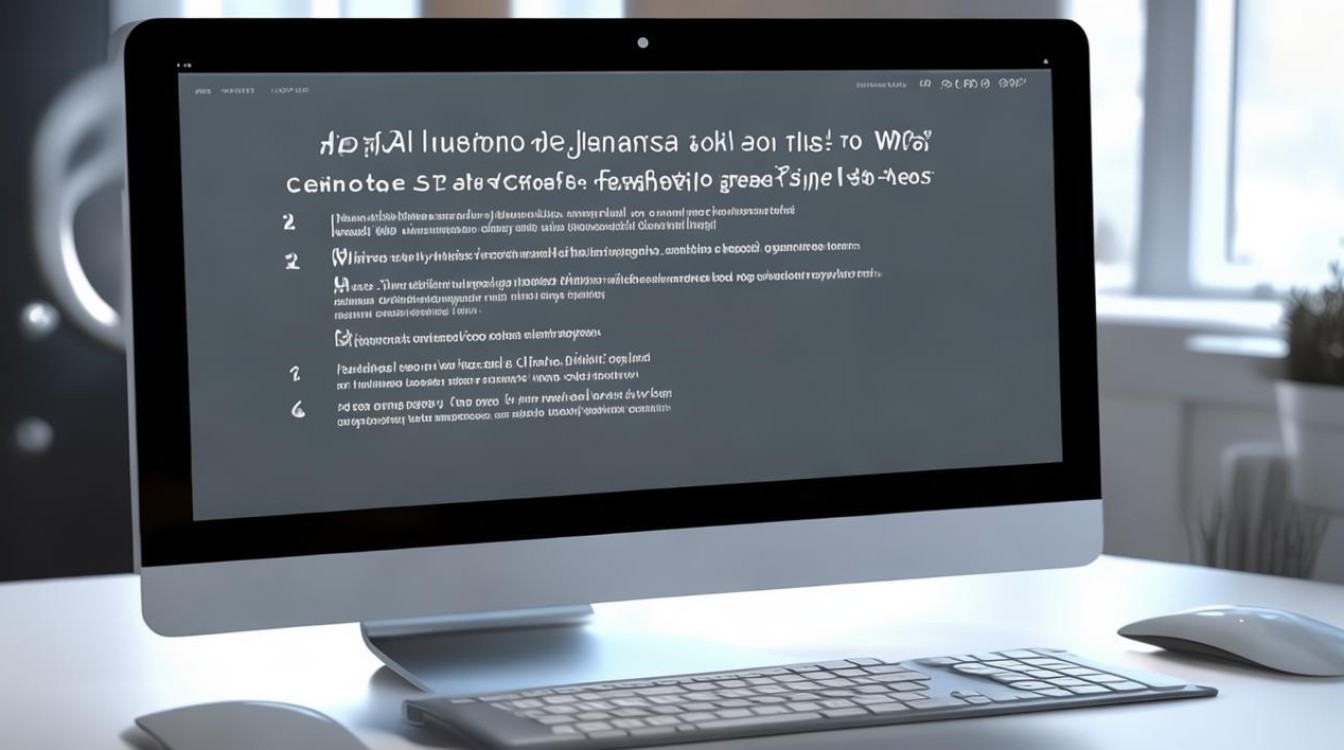











 冀ICP备2021017634号-12
冀ICP备2021017634号-12
 冀公网安备13062802000114号
冀公网安备13062802000114号